Како направити заграде на тастатури: неколико начина
Вероватно да питате особу да ли зна да стави угласте заграде на тастатури, барем је то глупо. Али мало људи зна како их ставити на друге начине. И постоји много начина. У овом чланку ћемо расправљати о пет најпопуларнијих. Можда ће једног дана бити добро.
Користите тастатуру
Али пре него што почнемо да говоримо о томе како направити квадратне заграде на тастатури на најсофистициранији начин, још увек је вредно разговарати о томе како се то ради на једноставној тастатури. Наравно, ово питање се јавља врло мало људи, али још увијек постоје људи који нису јако упознати са рачуналом.
Можете да видите локацију одговарајућих тастера на слици испод.

Али постоји мали нијансу, ако је распоред тастатуре руски, онда не можете ставити заграде, обавезно промените језик у систему. Ово се може урадити на два начина - притиском комбинације тастера АЛТ + СХИФТ (или ЦТРЛ + СХИФТ, у зависности од система) или променом изгледа на траци задатака. Иначе, место где се језички прекидачи могу видети на слици испод.
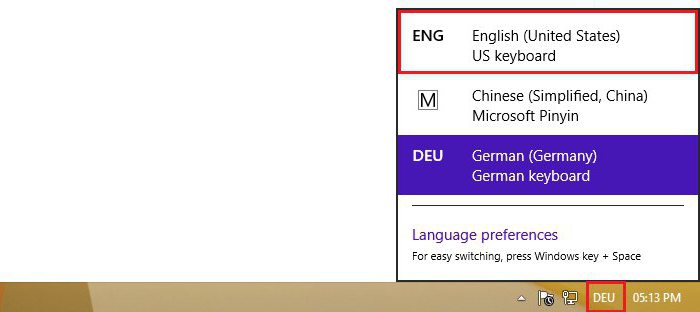
Користите знакове у Ворд-у
Хајде сада да смислимо како да ставимо углате заграде у "Речи". Као што је горе поменуто, можете користити уобичајени начин - користећи тастатуру, али ако желите, можете користити ону која ће сада бити дата.
Његова суштина је једноставна. Потребно је да унесете панел са симболом "Ворд" и изаберете жељени са листе, а затим га убаците у текст. Да бисте то урадили, морате у почетку отићи на картицу "Инсерт". Тамо, у десном делу панела, налази се дугме "Симбол", кликните на њега, а затим изаберите "Сви знакови ...".
Овде имате прозор који вам је потребан, али, као што видите, у њему има много карактера. Да бисте убрзали процес претраживања, унесите 005Б у поље "Марк Цоде". Одмах ћете бити пребачени на почетну четвртасту заграду, а завршни ће бити поред њега. Сада морате одабрати онај који вам је потребан и кликните на "Инсерт".
Користимо хексадецимални код
Настављајући тему софистицираних метода, како направити квадратне заграде на тастатури, прелазимо на хексадецимални код. Иако се име не може рећи, али његова суштина је једноставна за бол. Сада само о њој и разговарамо.
Запамтите, да бисте брзо тражили знак, унели сте код 005Б - то је тај код који је хексадецимални код. Уместо да отворите панел са симболима и тамо га потражите - што траје дуго - можете га написати директно у текст.
Почните да куцате код на месту где желите да отворите заграду, затим притисните комбинацију тастера АЛТ + Кс и видећете како се код претвара у отворену угласту заграду. Узгред, код за затварање је 005Д.
Користите АЛТ код
Ово није био последњи начин да се направи угласте заграде на тастатури помоћу кода. Овај пут ћемо користити тзв. АЛТ код. Са њим је лакше радити, и опћенито је универзално, могуће је ући не само у програм “Ријеч”, него и изван њега.
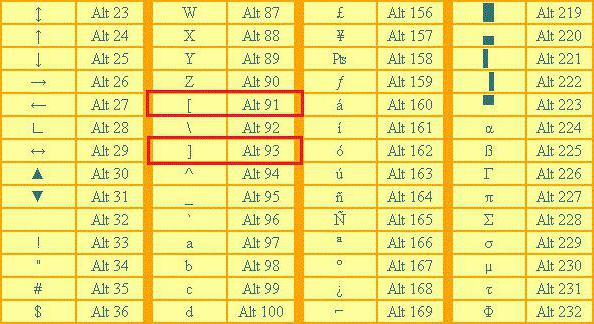
На слици изнад, видећете табелу са неким АЛТ кодовима, али нас занимају само угласте заграде, и, као што можете видети, њихови кодови су 91 и 93. Успут, име "АЛТ код" се даје из неког разлога. Када користите овај метод, потребно је да држите притиснут тастер АЛТ и да га држите притиснутим, унесите бројеве који одговарају жељеном карактеру.
Међутим, постоје неке нијансе: бројеви се морају уносити не на горњу нумеричку тастатуру, већ на ону која се налази десно, иначе неће радити.
Користимо формулу
Дакле, како да направимо углате заграде на тастатури, већ смо завршили, али ово није последњи начин да их унесете. Сада ћемо говорити о најрјеђе коришћеном, о ономе што се користи приликом куцања формула у Речи.
Из наслова је одмах јасно да је у почетку потребно креирати саму формулу. Ово се може урадити коришћењем пречица АЛТ + "+". Појављује се оквир за унос формуле, а алат за израду формула се отвара на горњој траци. У њему морате кликнути на дугме "Брацкет", ау падајућем менију изаберите углате заграде. Сада у оквиру између њих можете унети текст или уписати неки пример.